Cómo transmitir juegos de Xbox en Android con Remote Play
Los juegos de Android son un gran negocio, aunque es una plataforma que pierde los títulos AAA. Pero, ¿y si te dijéramos que hay una manera de jugar tus juegos favoritos de Xbox One y Xbox Series X / S en Android?
Juegos de PC en Android
Android es una gran plataforma de juegos. Sus títulos de primer nivel son buenos, y Android también puede manejar algunos títulos retro. Sin embargo, en general, el reconocimiento de los juegos de consola AAA ha eludido a Android.
¿Alguna vez imaginó poder jugar juegos de Xbox One o Series X / S en su teléfono? ¿Quizás abrir tu tableta Android en la cama para un juego de FIFA? ¿O simplemente juega juegos a través de su red mientras el resto de su hogar se enfría con Netflix?
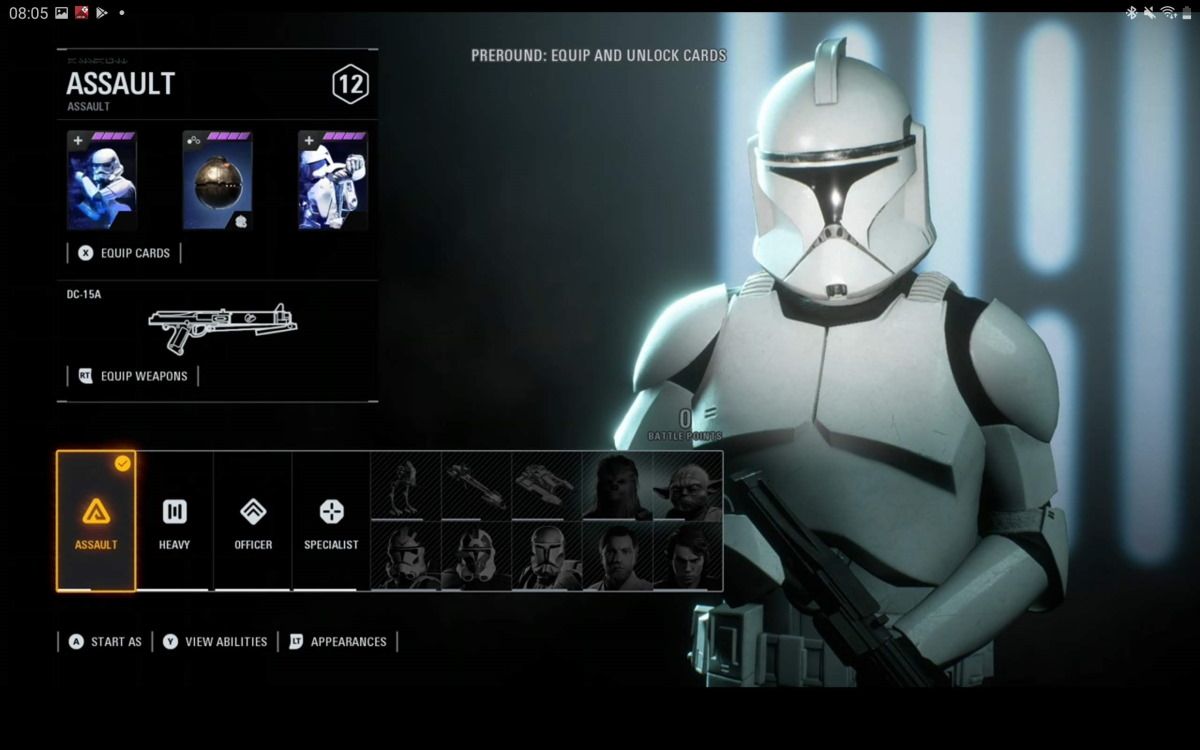
Esto es posible. Todo lo que necesita es una Xbox One o posterior, un controlador de juego adecuado y un teléfono Android con 6.0 Marshmallow o posterior.
Dos formas de transmitir juegos de Xbox en Android
Increíblemente, tiene dos opciones para transmitir juegos de Xbox a un dispositivo Android:
- Uso a distancia: transmite juegos instalados y en ejecución en su Xbox a su dispositivo Android
- Xbox Game Pass: con una suscripción a este servicio, puede transmitir juegos desde la nube
Esta guía se centra en la opción Uso a distancia para transmitir juegos de Xbox.
Sin embargo, antes de continuar, es importante tener en cuenta que el uso a distancia está limitado a un dispositivo. Además, la Xbox no puede realizar otras tareas, como reproducir una película en Netflix, mientras transmite juegos.
Conectar un controlador Xbox One a Android
Para obtener los mejores resultados en Xbox One y juegos posteriores en Android, use un controlador de juegos Xbox One o Series X. A continuación, le indicamos cómo conectar su controlador a Android:
- Mantenga presionado el botón Xbox en el controlador para encenderlo
- Mantenga presionado el botón de sincronización en la parte posterior del controlador, justo detrás del botón Xbox
- Cuando el botón Xbox comience a parpadear, en Android abra el menú Configuración
- Vaya a Bluetooth y conexión de dispositivo> Bluetooth> Vincular nuevo dispositivo
- Toque el dispositivo de control inalámbrico Xbox en la lista para emparejar
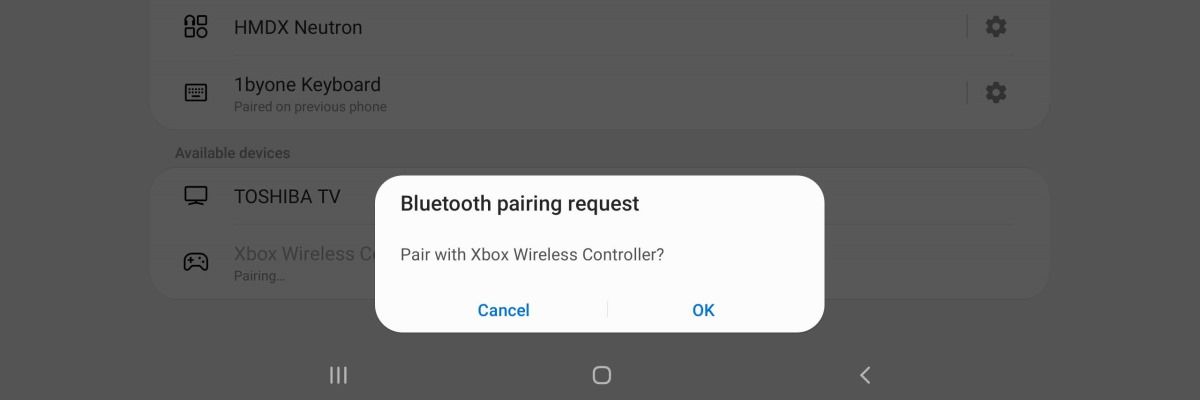
Alternativamente, puede probar un controlador diseñado para juegos móviles. Hay varias soluciones disponibles, desde controladores con un accesorio para sostener su teléfono hasta dispositivos que se conectan a ambos lados de su teléfono o tableta. Incluso podría usar un controlador Bluetooth genérico. Microsoft recomienda el controlador de juegos móvil Razer Kishi para usar con juegos Xbox One y Series X / S.
Con un controlador de juego configurado, está listo para comenzar a transmitir juegos de Xbox a su dispositivo Android.
Instalar Xbox para Android
Se han lanzado varias aplicaciones de Xbox para Android a lo largo de los años. En el momento de escribir este artículo, Xbox Game Streaming se ha incorporado a la aplicación principal de Xbox, así que instálalo. No necesita la aplicación Xbox Game Pass para transmitir en su propia red.
Descargar : Xbox para Android (gratis)
Una vez instalada, inicie sesión en la aplicación con su cuenta de Xbox.
Configure su Xbox para transmisión remota
Para preparar su Xbox One o Series X / S para la transmisión de juegos a Android, debe asegurarse de dos cosas:
- Tanto Xbox como su dispositivo Android están en la misma red
- La configuración de funciones remotas está habilitada
La transmisión de juegos requiere una conexión de red de calidad. Para obtener los mejores resultados, asegúrese de que su Xbox One o Series S / X esté conectada a su enrutador mediante un cable Ethernet.
Para habilitar funciones remotas:
- Abra Configuración> Dispositivos y conexiones> Funciones remotas
- Marque Habilitar funciones remotas
Ahora está listo para jugar juegos de Xbox One y Series X / S en Android.
Iniciar y jugar juegos de Xbox en Android
Con un controlador conectado a su dispositivo Android y la aplicación Xbox ejecutándose e iniciada sesión, toque el icono de transmisión de Xbox en la esquina superior derecha de la aplicación. Desde aquí, elija Uso a distancia en este dispositivo .
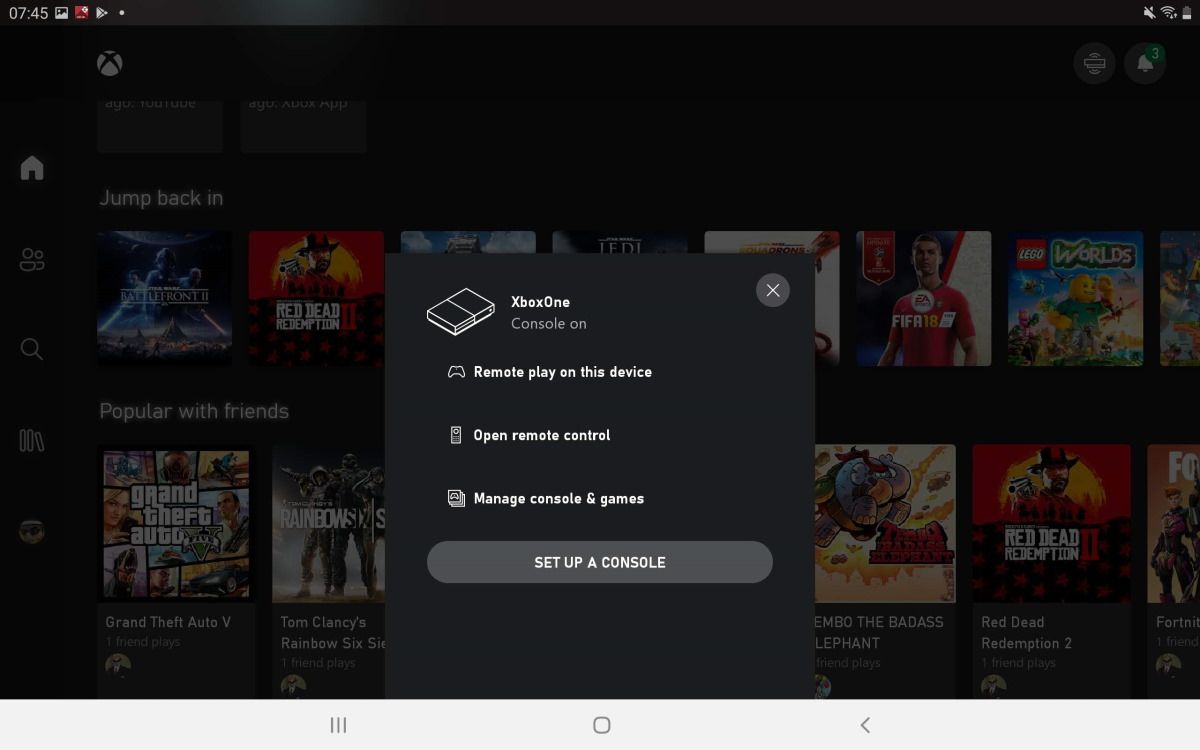
Espere la nave espacial verde; En breve, verá la pantalla de inicio de su Xbox One o Series X / S.
Todo lo que necesita hacer ahora es seleccionar el juego que desea jugar. Recuerde insertar el disco en su consola si no es un juego solo digital.
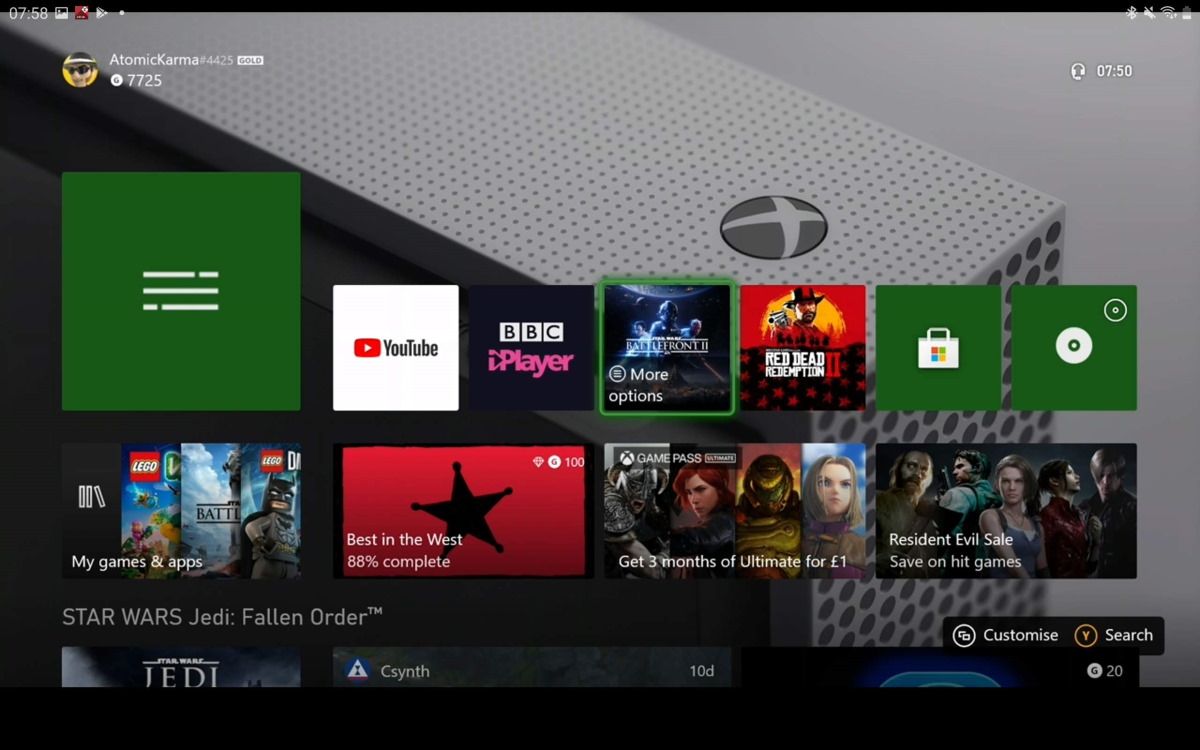
Cuando se inicie el juego, volverás a ver la nave espacial verde. Momentos después, estará jugando a su juego favorito de Xbox desde la comodidad de su teléfono o tableta.
Es así de simple. Cuando esté listo para dejar de jugar, mantenga presionado el botón Xbox en su controlador y seleccione Detener transmisión .

Solución de problemas de uso a distancia
Puede experimentar algunos problemas de red al usar Remote Play. Esto podría deberse a un problema con su red, la conexión de su Xbox o el controlador. Para diagnosticar problemas, use la herramienta de prueba.
- Abra Configuración> Dispositivos y conexiones> Funciones remotas
- Seleccione Probar uso a distancia
Utilice la prueba para determinar qué cambios necesita realizar en su configuración. Un triángulo amarillo indica algo que podría causar un problema, pero debería estar bien. Sin embargo, un círculo rojo indica un problema que impide el uso a distancia. Un ejemplo de esto es tener tu Xbox en modo de ahorro de energía. Para el juego remoto, necesita que la energía esté configurada para encendido instantáneo, lo que permite que la consola se encienda desde la aplicación móvil.
Una red de 5 GHz produce los mejores resultados para la transmisión de juegos. Sin embargo, esto lo limita a un rango reducido. Cambiar su enrutador a 2.4GHz es una opción; El aumento del alcance de la red en su hogar con adaptadores de línea eléctrica o extensores de red inalámbrica puede producir mejores resultados.
Un problema común es que el firmware del controlador Bluetooth requiere una actualización. En este caso, simplemente resalte y seleccione la opción Actualizar controlador .
A continuación, seleccione las elipses ( … ) y elija Actualizar> Actualizar ahora .
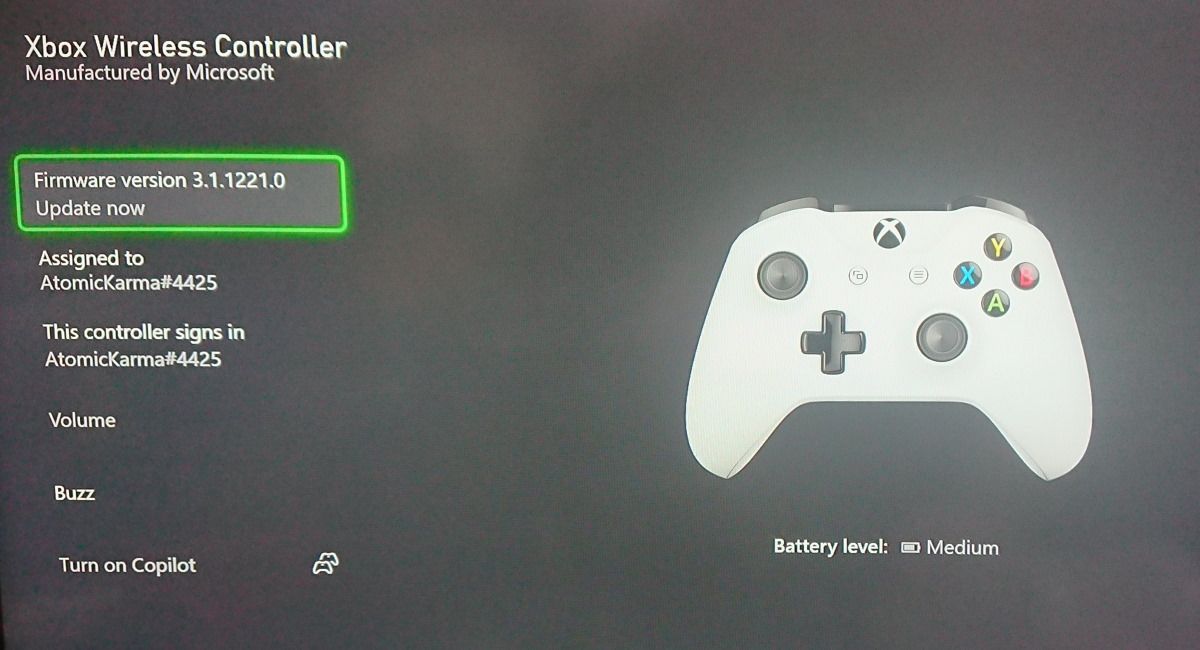
Espere mientras se actualiza el controlador de Xbox, siguiendo las instrucciones para mantenerlo "inmóvil y encendido". El proceso de actualización debería completarse en menos de cinco minutos. Cuando se complete la actualización, seleccione Cerrar .
Estás listo para jugar.
Juegos de consola AAA en Android con transmisión de Xbox
La mayoría de los dispositivos Android cuentan con pantallas más pequeñas que el televisor típico conectado a una Xbox. Sin embargo, esto no debería disuadirlo de probar Xbox Remote Play. Transmitir juegos a través de su red a un teléfono o tableta le permite jugar los mejores juegos que posee en cualquier lugar.
Tampoco está atrapado en la transmisión de juegos de Xbox One y Series S / X a través de su red. Si posee una PC, hay varias formas de transmitir juegos a Android.
